编辑:chunhua
2016-07-23 08:37:50
来源于:系统城
1. 扫描二维码随时看资讯
2. 请使用手机浏览器访问:
http://wap.xtcheng.cc/xtjc/12417.html
手机查看
电脑蓝屏问题是系统最常见的故障之一,最近一位Win8用户又碰到了蓝屏故障问题,错误代码为:0X00000001,面对此错误该如何解决呢?下面小编给大家分享解决方法。
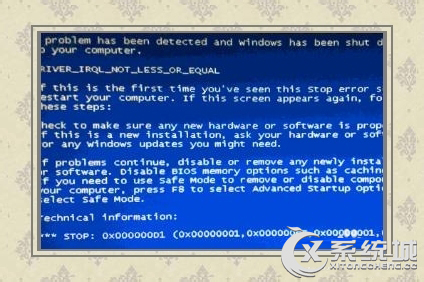
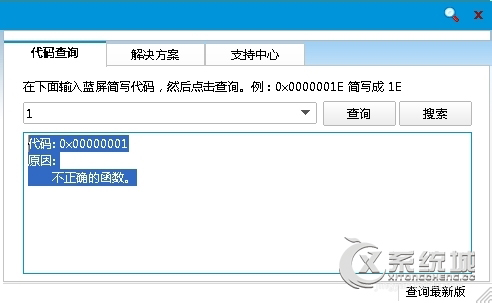
Win8蓝屏报错“0X00000001”的处理措施:
1、在开始→运行中输入:EventVwr.msc 回车后打开事件查看器,注意检查其中的系统日志和应用程序日志中标明错误的项;
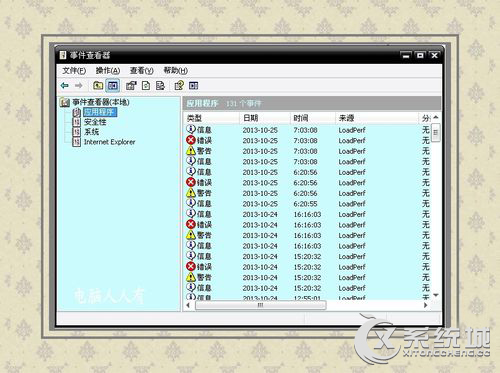
2、务必点选系统失败记录在案选项,否则蓝屏不能记录蓝屏事件(可能会被优化掉):
控制面板→系统→高级→启动和故障恢复→系统失败→勾选将事件写入系统日志→确定
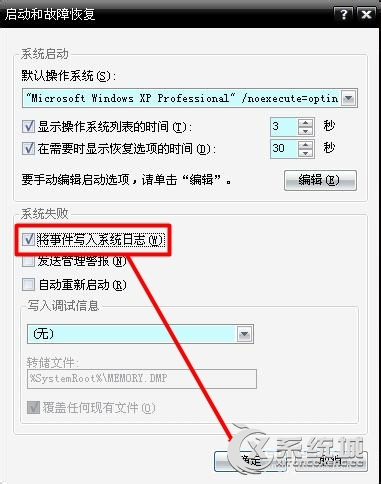
3、①蓝屏之后,在系统盘(通常是C盘)minidump文件夹下找到扩展名为dmp的出错文件;
②扩展名为dmp文件需要使用源代码调试WinDbg软件来查看(微软官网可下载该软件);
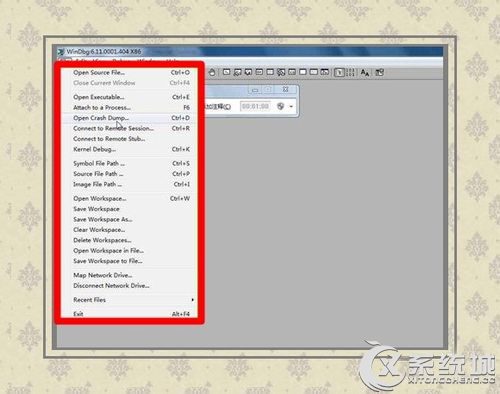
4、①扩展名为DMP的日志文件为系统文件,如果找不到,需要提前修改文件夹选项;
②开始→控制面板→文件夹选项→查看→点选显示所有文件和文件夹;
③去掉隐藏受保护的操作系统文件、隐藏已知文件类型的扩展名前的对勾→确定;
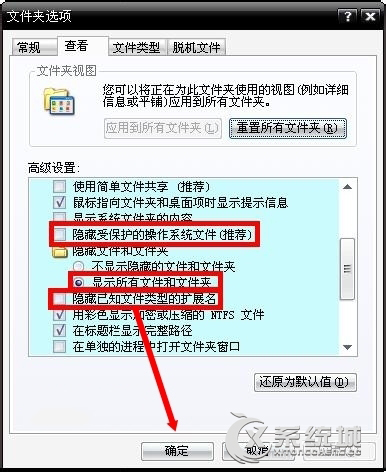
5、这没说清楚哪里的函数不正确,然后对照蓝屏代码,可到微软官网蓝屏资料库中寻找答案。
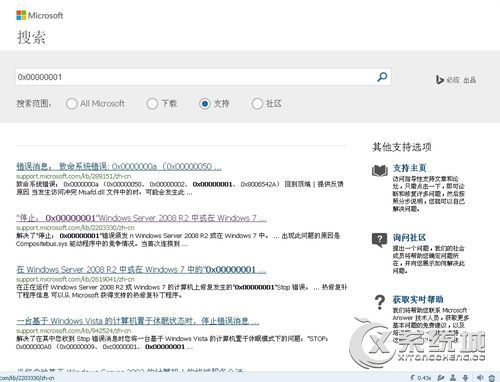
6、纵观微软知识库中的案列很多,也许用户并不知道自己适合哪一条。这就需要用户留意,最近更新了那些设备驱动程序?可开机按F8键,到安全模式中去卸载有问题的驱动和软件。
一般的异常可使用上下键,选中最后一次正确的配置这一项,回车执行重启能解决问题。
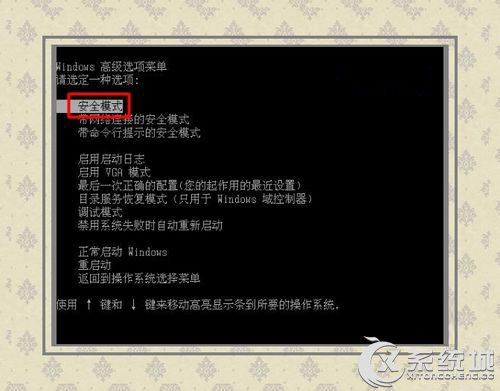
以上就是Win8蓝屏报错“0X00000001”的解决方法,大家碰到此蓝屏错误代码时,按照以上教程操作即可。

微软推出的Windows系统基本是要收费的,用户需要通过激活才能正常使用。Win8系统下,有用户查看了计算机属性,提示你的windows许可证即将过期,你需要从电脑设置中激活windows。

我们可以手动操作让软件可以开机自启动,只要找到启动项文件夹将快捷方式复制进去便可以了。阅读下文了解Win10系统设置某软件为开机启动的方法。

酷狗音乐音乐拥有海量的音乐资源,受到了很多网友的喜欢。当然,一些朋友在使用酷狗音乐的时候,也是会碰到各种各样的问题。当碰到解决不了问题的时候,我们可以联系酷狗音乐

Win10怎么合并磁盘分区?在首次安装系统时我们需要对硬盘进行分区,但是在系统正常使用时也是可以对硬盘进行合并等操作的,下面就教大家Win10怎么合并磁盘分区。